Win10系统图标选中出现蓝色边框如何去除?关闭讲
导读:系统技术系统技术 当前位置:首页 > 维修知识 > Win10系统图标选中出现蓝色边框如何去除?关闭讲述人快捷键近期有Win10用户反馈,在点击桌面图标或者其它窗口的时候会出现汕头市有学电脑技术的吗itil知识。

近期有Win10用户反馈,在点击桌面图标或者其它窗口的时候会出现蓝色边框的问题,鼠标点哪里哪里就会有蓝色框出现,不知道是碰到哪一个设置导致的问题。那么Win10系统图标选中出现蓝色边框如何去除?下面妙手电脑分享一下具体解决方法。

Win10系统图标选中出现蓝色边框的原因:
我们在点击桌面图标或者点击某窗口的时候,出现蓝色边框是因为打开了Windows10讲述人功能所导致的,我们只需将讲述人功能关闭了即可。
Win10系统图标选中出现蓝色边框解决方法:
一、快捷键关闭讲述人功能的方法
我们在键盘上同时按下“CapsLock + Esc”快捷键即可解决。网站优化seo培训
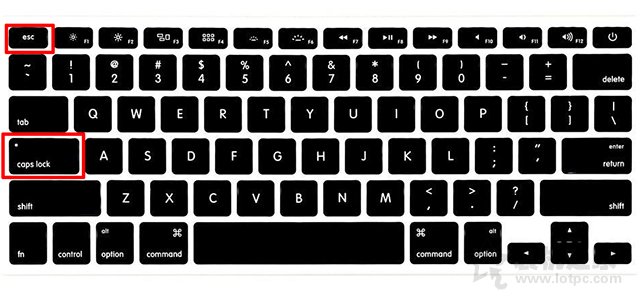
“CapsLock + Esc”键
二、正常关闭讲述人功能的方法
1、首先我们鼠标右键“此电脑”,点击属性,我们在系统界面中点击“控制面板主页”,如下图所示。
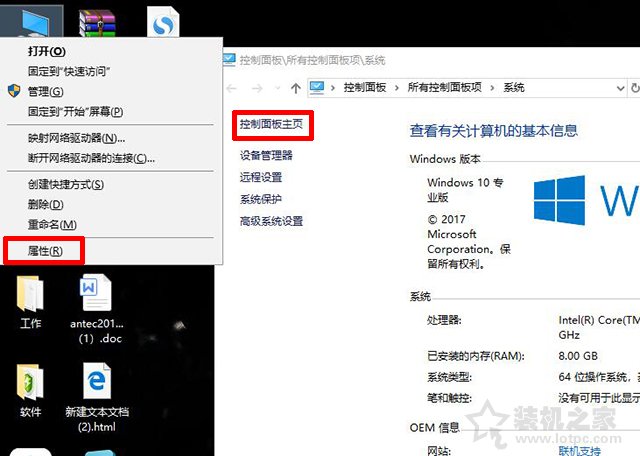
2、在控制面板中,查看方式“类别”的情况下,我们点击“轻松使用&rdqu网站建设教程o;的选项,如下图所示。
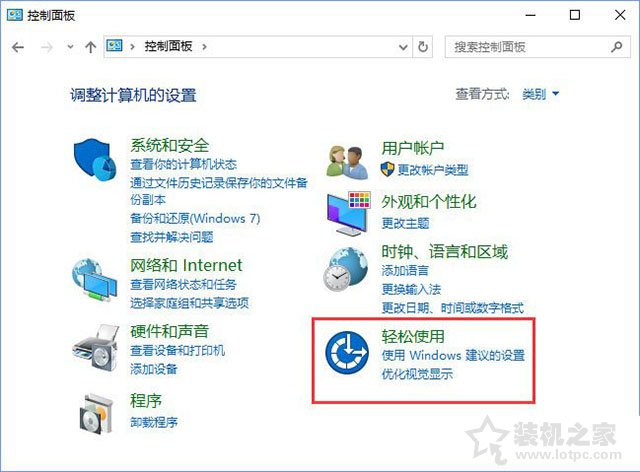
3、我们再来点击一下“轻松使用设置中心”,如下图所示。
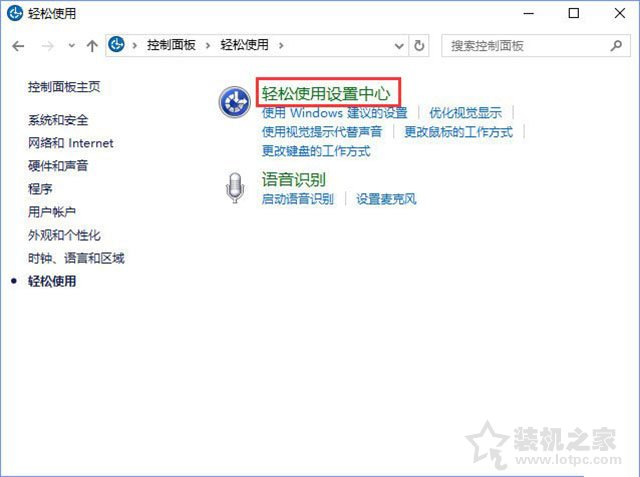
4、我们再点击“使用没有显示的计算机”,如下图所示。
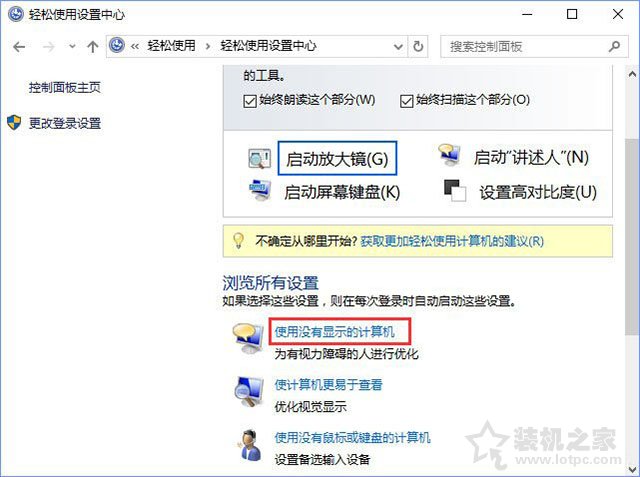
5、将启用讲述人和启用音频描述的勾选去除即可关闭讲述人,如下图所示。
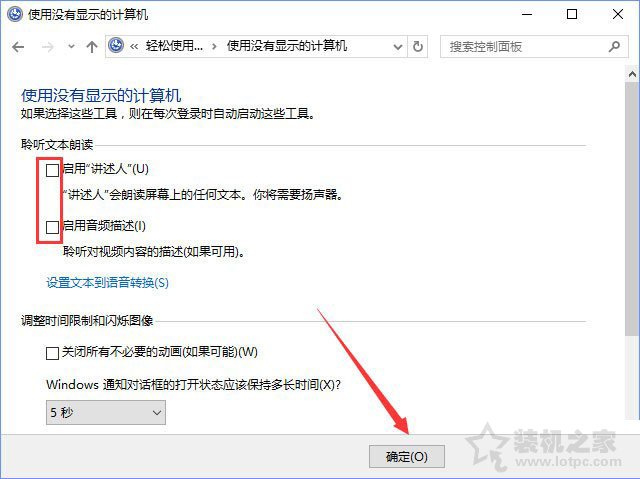
以上就是妙手电脑分享的Win1seo网站优化0系统图标选中出现蓝色边框的解决方法,我们只需关闭讲述人功能即可解决,建议使用““CapsLock + Esc””快捷键关闭讲述人,希望本文能够帮助到大家。
声明: 本文由我的SEOUC技术文章主页发布于:2023-06-29 ,文章Win10系统图标选中出现蓝色边框如何去除?关闭讲主要讲述边框,快捷键,Win网站建设源码以及服务器配置搭建相关技术文章。转载请保留链接: https://www.seouc.com/article/it_22751.html

















